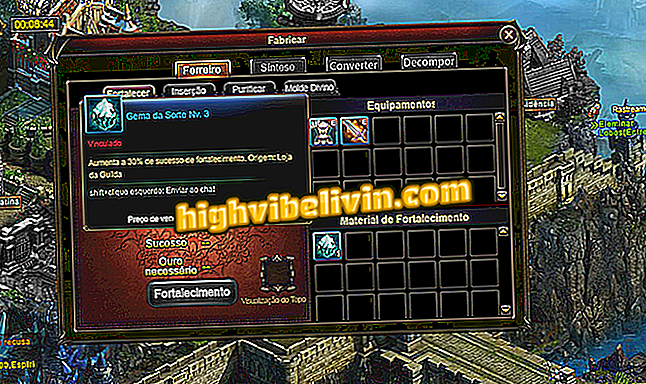Sådan bruger du WhatsApp Status i pc-browseren; se alle tip
WhatsApp Status er ankommet til web version af messenger - til computer. Den messenger, der bruges i browseren, giver dig mulighed for at se og interagere med stillinger på op til 24 timers venner via WhatsApp Web. Med denne nyhed kan du være i tvivl om de funktioner, der er udgivet på pc'en, da ikke alle værktøjerne i appen til tilgængelig på internettet.
Falsk kæde på WhatsApp lover at hente orkut fotos
Du kan f.eks. Ikke oprette nye indlæg fra din pc eller uploade dine billeder og videoer fra din computer. Men med messenger systemet kan du sende tekst svar til vennernes indlæg og se Status på fuld skærm. Se tips om, hvordan du bruger WhatsApp Status i din browser og udnyt nogle tricks.
Kan du stadig ikke bruge WhatsApp Web? Se dette tip før

Sådan bruger du WhatsApp på din computer - Tutorial
Hvordan får jeg adgang til WhatsApp Status?
Trin 1. For at få adgang til WhatsApp Status fra browseren, gå til WhatsApps webside (web.whatsapp.com) og log ind på en traditionel måde ved hjælp af QR-koden;

Få adgang til WhatsApp Web fra din pc-browser
Trin 2. Bemærk at øverst på WhatsApp Web er der den cirkulære WhatsApp Status ikon;

WhatsApp Status med ikonadgang øverst
Hvad må man gøre ved computeren?
Sådan får du vist al status
Ikke alle funktioner, der er tilgængelige i mobilstatus, er tilgængelige i webversionen. Men forstå, hvad du kan gøre ved computeren.
Når du klikker på ikonet WhatsApp Status, vises alle dine venners opdaterede onlinemeddelelser, og dine, i listen. For at få adgang til hvert indlæg skal du blot klikke på profilikonerne på venstre side;

Se din status og kontakter i WhatsApp
Hvordan man svarer
Ved at trykke på en af dine venners indlæg kan du også svare Status direkte til din kontaktperson med en privat besked. For at gøre dette skal du bemærke, at der findes en tekstlinje og emoji nederst på skærmen. Indtast bare din besked og bekræft "pil" -knappen til højre;

Besvar status af dine venner af WhatsApp
Hvordan man ved, hvor mange mennesker der har set min status
Du kan finde ud af, hvor mange personer der allerede har set din status. Disse oplysninger vises lige på funktionens startskærmbillede i WhatsApp Web. Bemærk at der er en tæller på højre side. Men det ser ikke ud til, hvem der åbnet posten, som det er vist i mobiltelefonen;

WhatsApp viser, hvor mange mennesker der har set din status
Sådan får du vist min status
Når du vælger din egen profil på Status-skærmen, vises alle dine indlæg inden for 24 timer i fuld skærm. For at skifte mellem publikationer skal du blot klikke på "pile" knapperne på siderne.

Se din WhatsApp-status gennem browseren
Hvad må man ikke gøre ved computeren?
Under WhatsApp Status test blev der ikke fundet nogen specifikke privatlivsindstillinger for at begrænse visning af dine indlæg ved visse kontakter, for eksempel. Denne ændring skal foretages af mobiltelefonen.
Der er heller ikke mulighed for at oprette et nyt indlæg eller sende billeder eller videoer fra din computer til Status - En anden funktion til smartphone. Web-funktionen tillader heller ikke at slette stillinger, der er oprettet i WhatsApp-status fra pc'en.
Deling af din status med privat besked og afvisning af bestemte kontakter er funktioner, der ikke har nået browseren. Det nye værktøj til at oprette brugerdefinerede tekster er heller ikke tilgængeligt.
Som konklusion er webversionen bedst tjent som en hurtig, fuldskærmsviser.
Fortrolighed: Tænk to gange før du sender en status
I WhatsApp-brugere har ofte mange kontakter, der ikke altid er tætte eller faktisk kendt. Så vær forsigtig med statusposten i WhatsApp. For øjeblikket er der ikke noget værktøj til justering af privatlivets fred fra browseren, men det kan gøres ved hjælp af WhatsApp for mobil.
Fra din smartphone kan du vælge at vise dine opdateringer til "Mine kontakter" (alle kontakter - personer i din telefonbog), "Mine kontakter undtagen" (kan du fjerne de personer, du ikke kender fra listen) eller "Del med kun" Tilføj nære venner og begrænse det synspunkt). Denne indstilling gælder for hele din status. På den måde risikerer du ikke, at personlige indhold ses af fremmede.
Fungerer det på web- og desktopversionerne?
Nej, bare webversionen. Med test på den nyeste desktop version (se 0.2.5371) vises ikonet Status ikke. Derfor, i WhatsApp-adgangen fra computeren fungerer Status kun i browseren.
Fungerer det på forskellige browsere og computere?
WhatsApp Status i webversionen virker på både Windows og MacOS, da adgang er udført af browseren. Om dette kan funktionen fås i større browsere, der er kompatible med WhatsApp Web, såsom Google Chrome, Mozilla Firefox, Opera og Microsoft Edge.